Führen IF nicht diese oder jene unter Verwendung der Formel in Microsoft Excel
In diesem Artikel erfahren Sie, wie Sie link: / tips-if-condition-in-excel [IF-Funktion]
ausführen mit spezifischer Trennung mit der NOT-Funktion In einfachen Worten: Führen Sie in einer Werteliste eine Funktion aus, bei der nicht erforderliche Werte nicht berücksichtigt werden müssen.
Die IF-Funktion in Excel wird verwendet, um die Bedingung zu überprüfen und den Wert auf dieser Basis zurückzugeben.
Syntax:
=IF(Logical_test, [Value_if True], [Value_if_False])
Die NOT-Funktion gibt den entgegengesetzten booleschen Wert zurück.
link: / logisch-excel-nicht-funktion [NICHT funktion]
in Excel gibt TRUE zurück, wenn False und False, wenn TRUE.
Syntax:
=NOT(Logical)
Logisch: Boolescher Wert oder Logic_test ODER-Funktion
funktioniert mitlogik_test. Es hilft Ihnen, mehrere Bedingungen in Excel auszuführen. Wenn einer von ihnen True ist, gibt die OR-Funktion True else False zurück.
Syntax:
=OR( Logical 1, [Logical 2], ..)
Lassen Sie uns dies mit den oben genannten Funktionen verstehen. ’
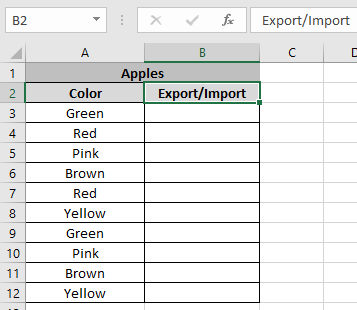
Hier müssen wir die Daten nach der Farbe der zu importierenden oder zu exportierenden Äpfel trennen.
Wir möchten nicht, dass die Farben Grün und Braun exportiert werden.
Wir werden also eine Formel verwenden:
=IF (NOT (OR (A3="Green", A3="Brown")), "Export", "Import")
Erläuterung:
Hier prüft die ODER-Funktion die Zelle auf Text „Grüne“ oder „Braune“ Äpfel.
link: / logisch-excel-nicht-funktion [NICHT funktion]
Gibt False für grüne oder braune Äpfel und True an anderer Stelle zurück.
„Importieren“: Value_if_true „Exportieren“: value_if_false
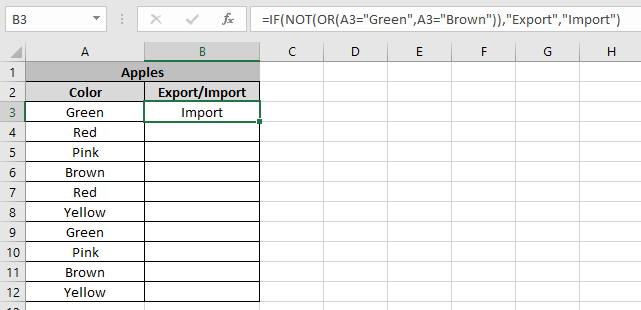
Die Formel gibt Import zurück. Das ist richtig Kopieren Sie nun die Formel mit der Tastenkombination Strg + D in andere Zellen.
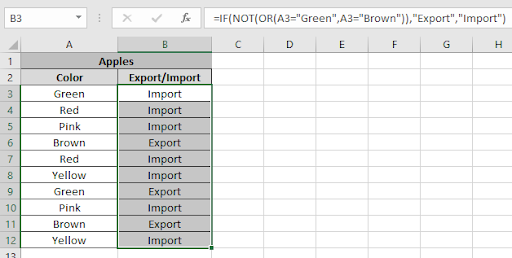
Wie Sie sehen können, funktioniert die Formel gut. Kombination von IF, NOT & link: / Logic-Excel-or-Function [OR-Funktion]
Äpfel trennen, bei denen verschiedene Vorgänge ausgeführt werden müssen.
Jetzt müssen wir Aufgaben mit der obigen Methode ausführen.
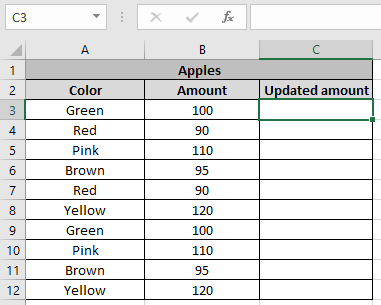
Hier müssen wir die Menge für verschiedene Apfelsorten aktualisieren.
Die Menge an Äpfeln der Farbe Grün und Braun muss um 10% erhöht werden und an anderer Stelle gleich bleiben.
Verwenden Sie dazu die Formel:
=IF (NOT (OR (A3="Green", A3="Brown")), B3, B3*1.1)
Hier prüft die ODER-Funktion die Zelle auf Text „Grüne“ oder „Braune“ Äpfel.
Die NOT-Funktion gibt False für grüne oder braune Äpfel und True an anderer Stelle zurück.
B3: Wert bleibt gleich, wenn wahr B31.1: * Wert um 10% erhöht, wenn falsch
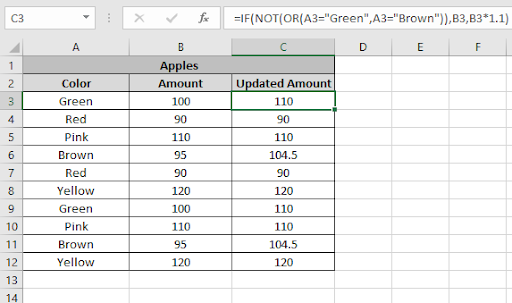
Wie Sie sehen, haben wir den Betrag mithilfe der Logikfunktion in Excel aktualisiert.
Ich hoffe, Sie haben die IF-, NOT- und OR-Funktion in Excel 2016 verstanden. Weitere Artikel zu Excel Logic_test-Funktionen finden Sie hier. Bitte teilen Sie Ihre Anfrage unten im Kommentarfeld. Wir werden Ihnen helfen.
Verwandte Artikel:
Beliebte Artikel:
-
link: / excel-formel-und-funktion-excel-sumif-funktion [Verwendung der VLOOKUP-Funktion in Excel]
===
-
link: / excel-formel-und-funktion-excel-sumif-funktion [Verwendung der COUNTIF-Funktion in Excel]
===
link: / excel-formel-und-funktion-excel-sumif-funktion [Verwendung der SUMIF-Funktion in Excel]